Duplizieren/Bearbeiten eines Ablaufs zum Erstellen eines privaten Ablaufs (iW Function Flow)
Sie können einen privaten Ablauf mithilfe von iW Function Flow auf der Grundlage eines mithilfe von iW Function Flow Editor erstellten gemeinsamen Ablaufs erstellen.
Vorteile von gemeinsamen und privaten Abläufen
Verwalten von Abläufen nach Benutzern oder Gruppen
Gemeinsame Abläufe können von allen Benutzern ausgeführt werden. Private Abläufe können nur von Benutzern ausgeführt werden, die als Eigentümer des Ablaufs festgelegt sind. Durch Verwenden von gemeinsamen und privaten Abläufen können Sie Abläufe entsprechend Ihren Anforderungen nach Benutzern oder Gruppen verwalten.
|
Erforderliche Voraussetzungen
|
|
iW Function Flow ist auf dem verwendeten System installiert.
Anwender des verwendeten Systems werden mit dem Authentisierungssystem SSO-H verwaltet.
|
In diesem Abschnitt wird beschrieben, wie Sie einen Ablauf zum Erstellen eines privaten Ablaufs mithilfe von iW Function Flow duplizieren und bearbeiten.
Die Bildschirme können je nach Modell und der am System angeschlossenen Zusatzprodukte unterschiedlich sein.
Die Bildschirme können je nach Modell und der am System angeschlossenen Zusatzprodukte unterschiedlich sein.
Gehen Sie folgendermaßen vor.
Duplizieren eines Ablaufs
Bearbeiten eines Ablaufs
Duplizieren eines Ablaufs
1.
Geben Sie im Anmeldedisplay eines Systems, auf dem iW Function Flow installiert ist, [Anwend.name] und [Passwort] ein → Berühren Sie die Taste [Login].
Beispiel: 'John' wird als [Anwend.name] und 'password' wird als [Passwort] verwendet.
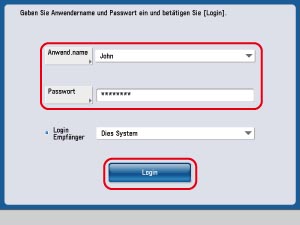
Das Hauptmenüdisplay wird angezeigt.
2.
Berühren Sie im Hauptmenü die Taste [iW Function Flow].
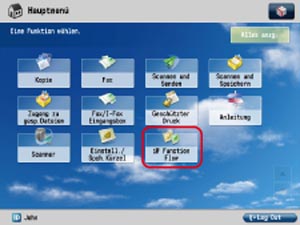
|
HINWEIS
|
||||||||
|
Wenn [iW Function Flow] nicht im Hauptmenü angezeigt wird, berühren Sie die Taste [Alles anzg.]. Wenn dann [iW Function Flow] immer noch nicht im Hauptmenü angezeigt wird, überprüfen Sie anhand der folgenden Schritte, ob iW Function Flow gestartet wurde.
|
3.
Berühren Sie nacheinander die Tasten [Gemeinsam] → [Speich./Bearbeit.].
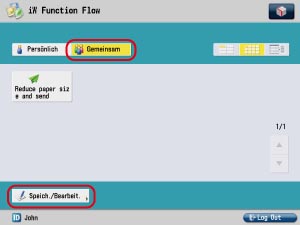
4.
Wählen Sie den zu duplizierenden Ablauf ([Reduce paper size and send] aus → Berühren Sie die Taste [Duplizieren].
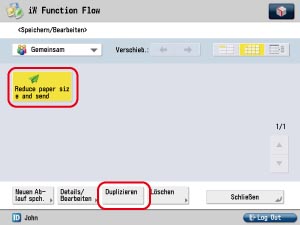
Der Ablauf wird dupliziert und erhält den Namen [Reduce paper size and send*].
5.
Berühren Sie die Taste [Schließen].
Bearbeiten eines Ablaufs
Bearbeiten Sie einen duplizierten gemeinsamen Ablauf zum Erstellen eines privaten Ablaufs.
1.
Wählen Sie den duplizierten Ablauf aus ([Reduce paper size and send*] → Berühren Sie die Taste [Details/Bearbeiten].
Wenn das iW Function Flow-Grundfunktionendisplay angezeigt wird, berühren Sie die Taste [Speich./Bearbeit.].
2.
Berühren Sie die Taste [Ablaufname] → Ändern Sie den Ablaufnamen zu 'Reduce paper size/send/print'.
3.
Berühren Sie die Taste [Persönlich] für [Speichern unter] → [Gemeinsam] → [Weiter].
Durch Berühren von [Gemeinsam] und Stornieren der Einstellung wird der Ablauf nur als privater Ablauf gespeichert.
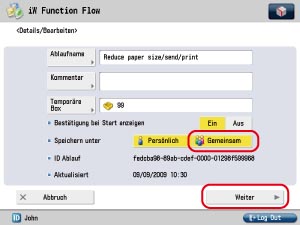
4.
Berühren Sie die Taste [Druck] für [Ausgabe].
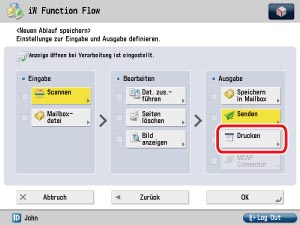
5.
Berühren Sie die Taste [Druckeinstell. ändern].
6.
Berühren Sie die Taste [Doppelseit. Druck].
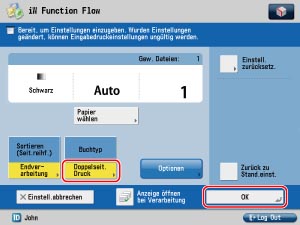
7.
Wählen Sie [Buchtyp] oder [Kalendertyp] → Berühren Sie die Taste [OK].
8.
Berühren Sie die Taste [OK].
9.
Berühren Sie nacheinander die Tasten [OK] → [Schließen].